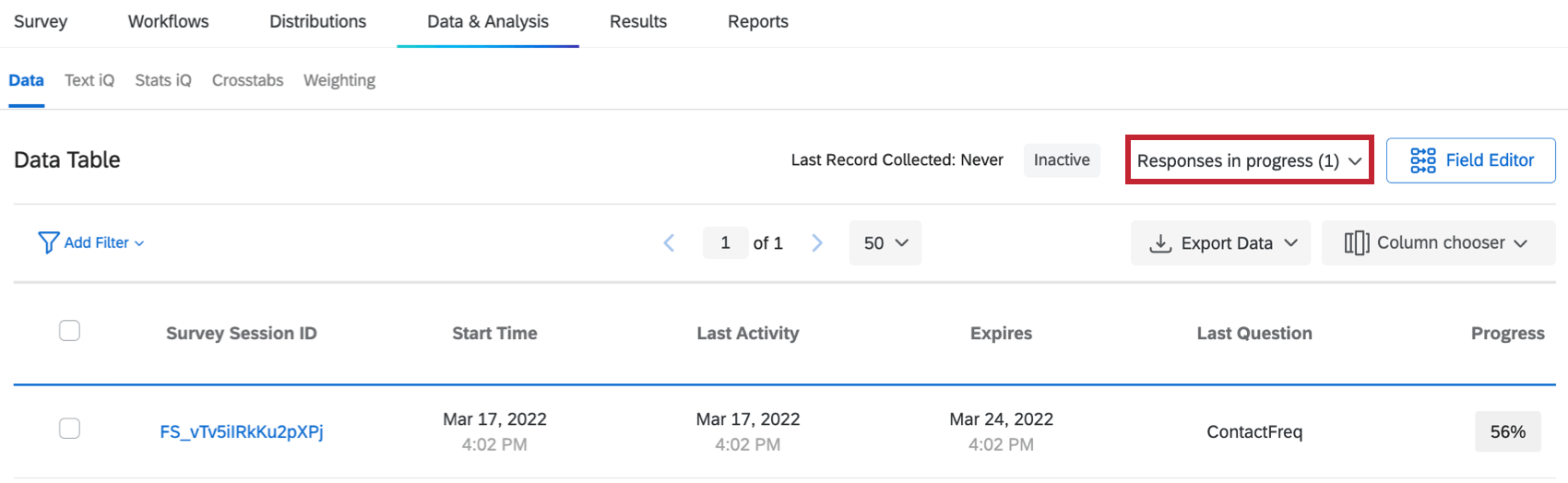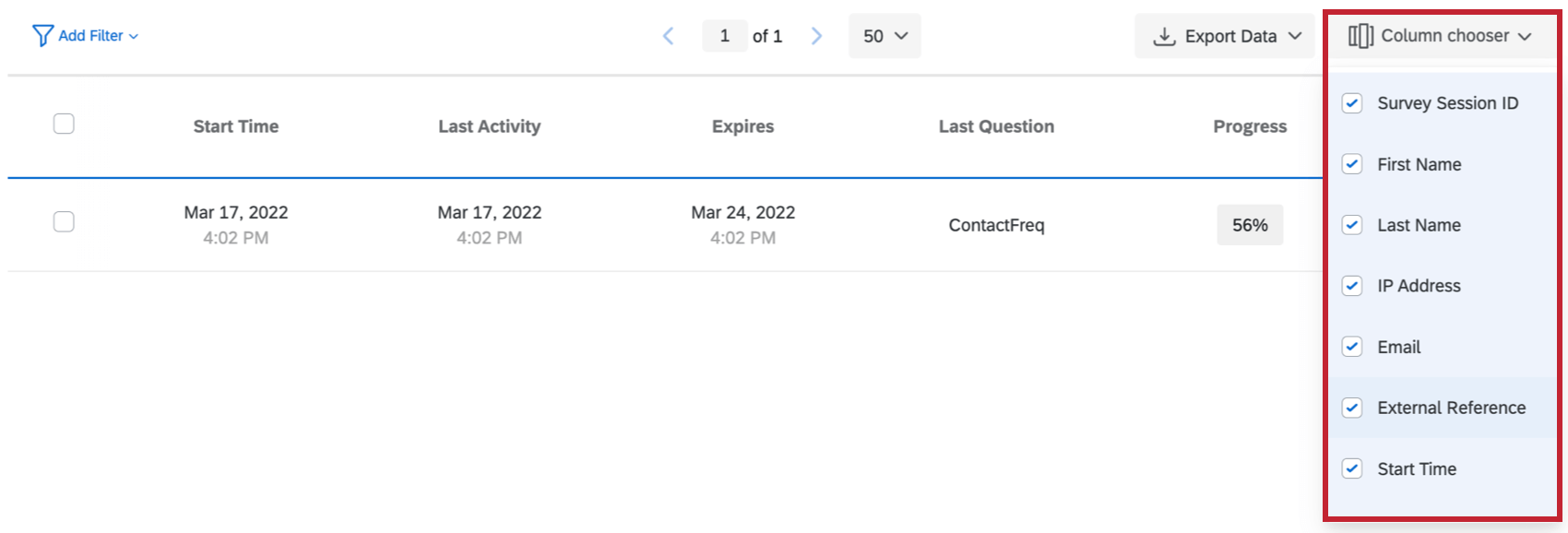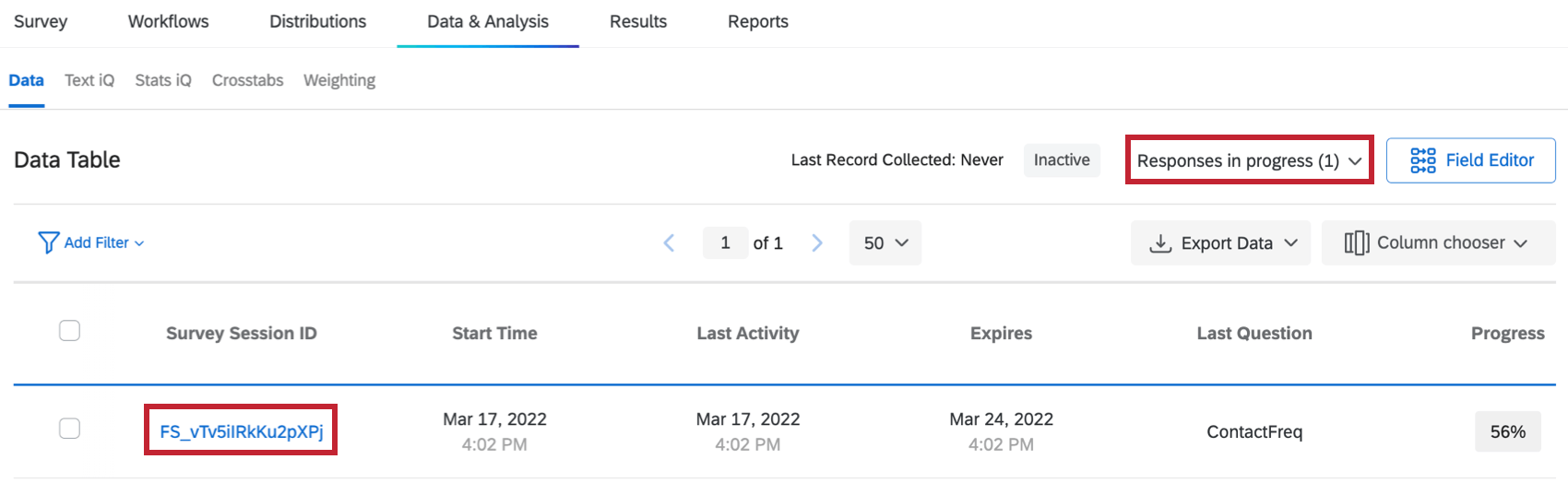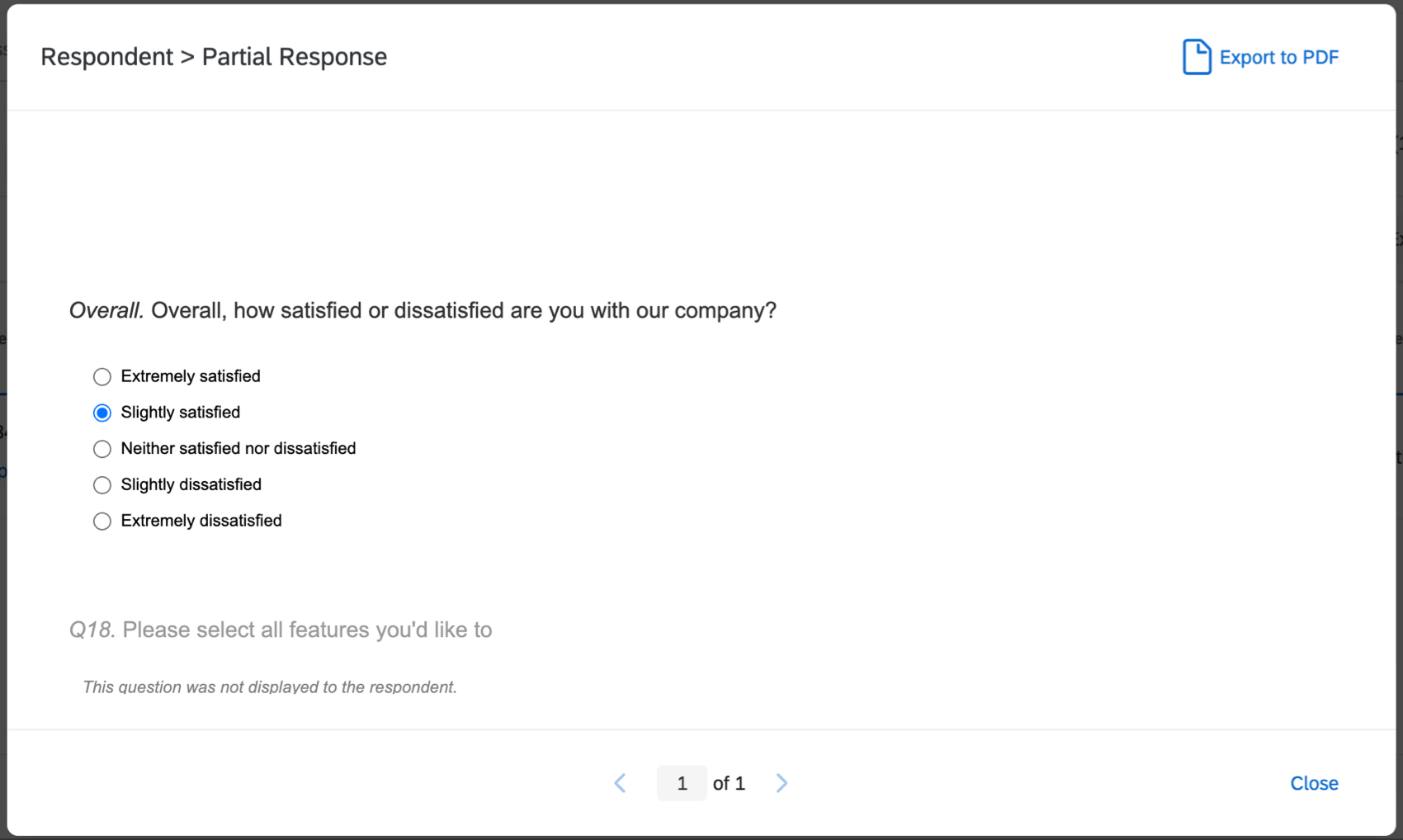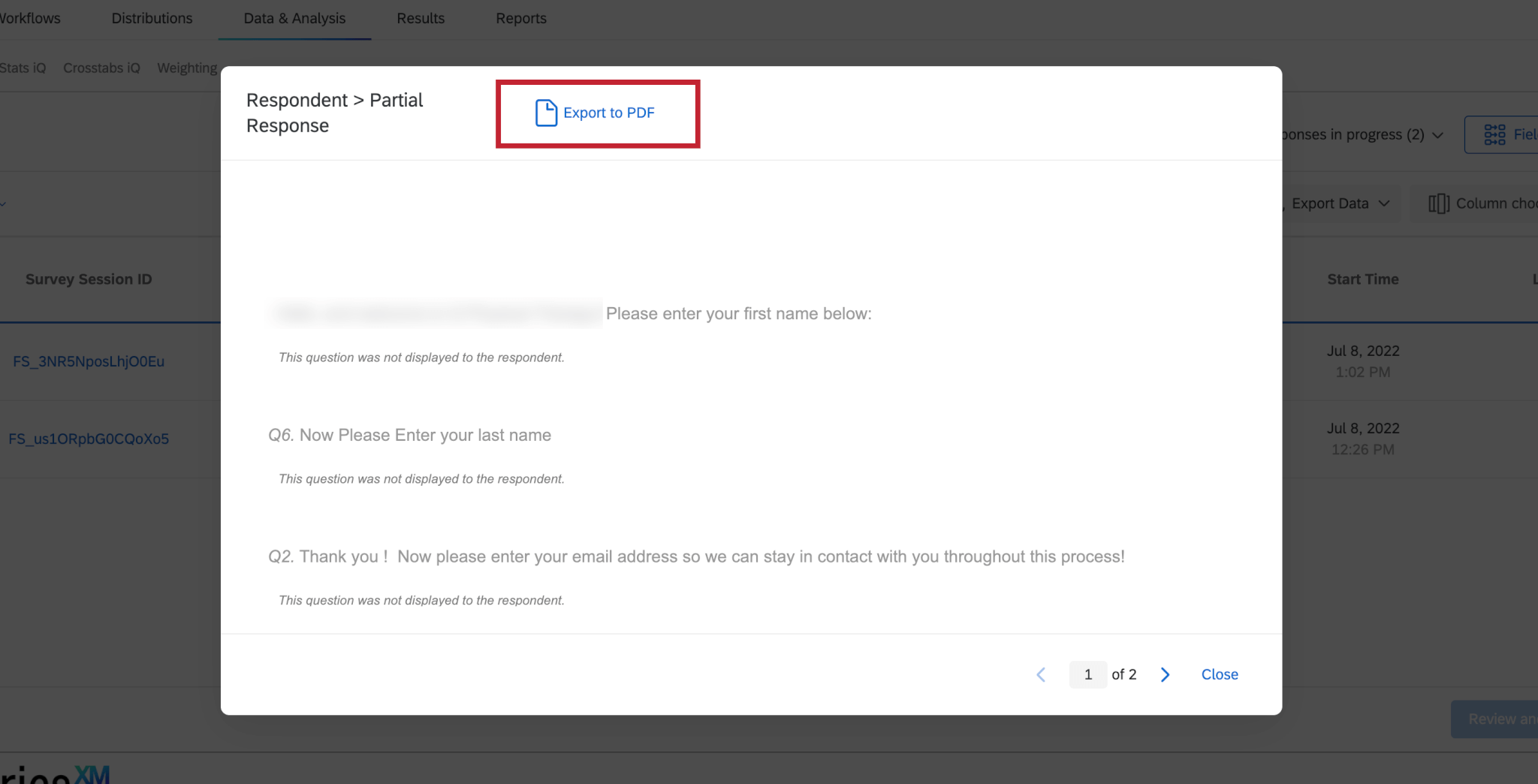Laufende Antworten
Laufende Antworten im Überblick
Laufende Antworten sind Antworten, die begonnen, aber noch nicht übermittelt wurden. Dazu gehören sowohl Links, auf die geklickt wurde, die aber nicht ausgefüllt wurden, als auch Links, die teilweise ausgefüllt, aber nicht übermittelt wurden.
Laufende antworten werden hat Antworten aufgezeichnet wenn:
- Ein Umfrageteilnehmer eine Umfrage übermittelt
- Eine Umfrage manuell über die Seite „Laufende Antworten“ geschlossen wurde
- Eine Umfrage oder Umfragensitzung abläuft
Während Sie sich auf der Seite „Laufende Antworten“ befinden, können Sie diese Antworten anzeigen, schließen oder löschen.
Tipp: In den meisten Projekte, z. B. Umfragen, Engagement oder Conjoints, finden sich laufende Antworten in der Daten Abschnitt des Daten& Analyse Registerkarte. In 360 finden Sie diese Seite im
Anzeigen der laufenden Antworten
Zeigen Sie alle aktive Umfrage an, indem Sie auf klicken. Antworten. Für jede laufende Antwort gibt es 11 Informationen im Antwort-Viewer:
- Umfrage: Die interne ID, die zum Verfolgen der Antwortinformationen des Befragte:r verwendet wird.
- IP: Die IP des Befragte:r. Dies wird nicht angezeigt, wenn die Umfrage vollständig anonymisiert.
- Vorname, Nachname und E-Mail-Adresse: Wenn die Teilnehmer hat per E-Mail gesendet die Umfrage, authentifiziert in die Umfrage oder persönliche Links, ihre Vornamen, Nachnamen und E-Mails werden wie in der Kontaktliste.
- Externe Referenz: Wenn die Teilnehmer hat per E-Mail gesendet die Umfrage, authentifiziert in die Umfrage oder persönliche Links, ihre externen Datenreferenzen werden hier wie in der Kontaktliste.
- Startzeit: Datum und Uhrzeit, zu denen der Befragte:r zum ersten Mal auf den Umfrage-Link geklickt hat.
- Letzte Aktivität: Datum und Uhrzeit des letzten Wechsels der Umfrage.
- Läuft ab: Das letzte Datum und die letzte Uhrzeit, zu der der Umfrage zugreifen kann, wenn er den Umfrage-Link nicht erneut öffnet.
Tipp: mehr erfahren darüber, woher dieses Ablaufdatum stammt, finden Sie in Unvollständige Umfrageantworten Seite.
- Letzte Frage: Die letzte Frage, die der Befragte:r beantwortet hat.
- Fortschritt: Der Prozentsatz der Umfrage, die der Befragte:r bisher beantwortet hat.
Tipp: Alle Fragen werden verwendet, um den Fortschritt eines Befragte:r zu berechnen, unabhängig davon, ob der Befragte:r sich qualifiziert hat, alle Fragen anzuzeigen. Wenn eine Frage übersprungen wird, wird der Fortschritt des Umfrageteilnehmers beim Überspringen der Frage weiter erhöht.
Sie können auch auswählen, welche dieser Informationen auf der Seite angezeigt werden sollen, indem Sie Spaltenauswahl.
So zeigen Sie eine einzelne laufende Antwort an
Schließen von laufenden Antworten
- Navigieren Sie zum Antworten im Abschnitt Daten auf der Registerkarte Daten & Analyse, und aktivieren Sie das Kontrollkästchen für die Antwort, die Sie schließen möchten.
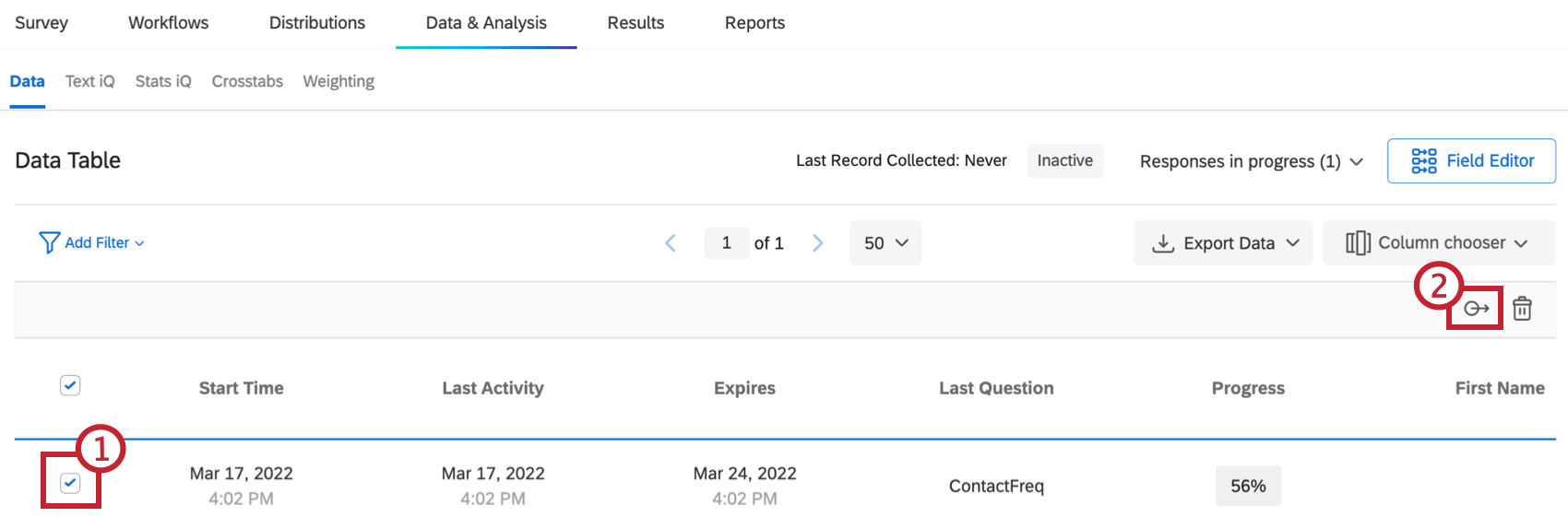
- Wählen Sie das Symbol zum Schließen der Antwort.
- Wählen Sie die Ich bin sicher, dass ich Antwort schließen möchte und klicken Sie auf die Schaltfläche „Antwort schließen“.
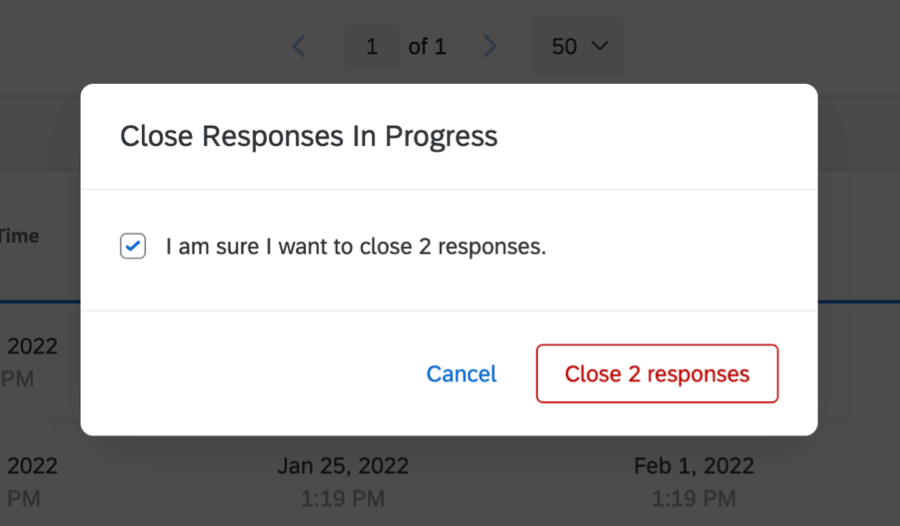
Nachdem eine laufende Antwort geschlossen wurde, wird sie in der Aufgezeichnete Antworten und kann vom Befragte:r nicht mehr abgeschlossen werden.
Löschen von laufenden Antworten
Sobald Sie eine laufende Antwort löschen, kann der Befragte:r von vorn beginnen. individueller Link. Sobald eine laufende Antwort gelöscht wurde, Timer für eine Antwort, um sich selbst zu schließen wird zurückgesetzt.
- Navigieren Sie zur Sicht Antworten des Abschnitts Daten auf der Registerkarte Daten & Analyse, und markieren Sie das Ankreuzfeld für die Antwort, die Sie löschen möchten.
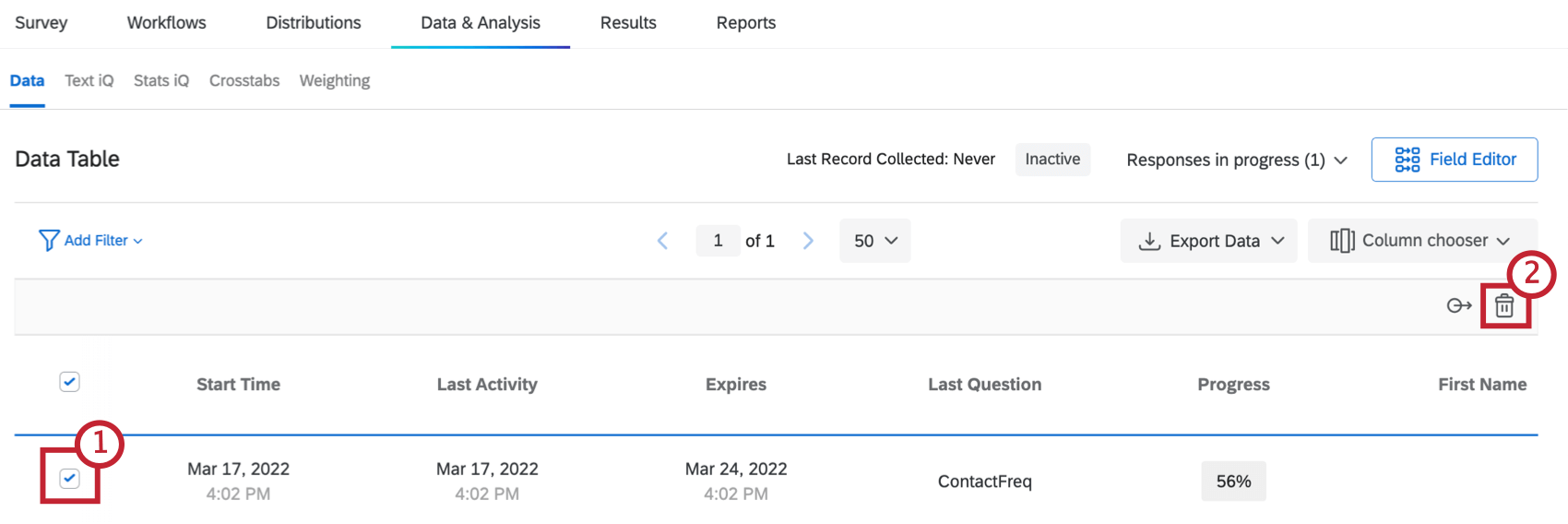
- Wählen Sie das Papierkorb.
- Wählen Sie die Ich bin sicher, dass ich Antwort löschen möchte und klicken Sie auf die Schaltfläche „Antwort löschen“.
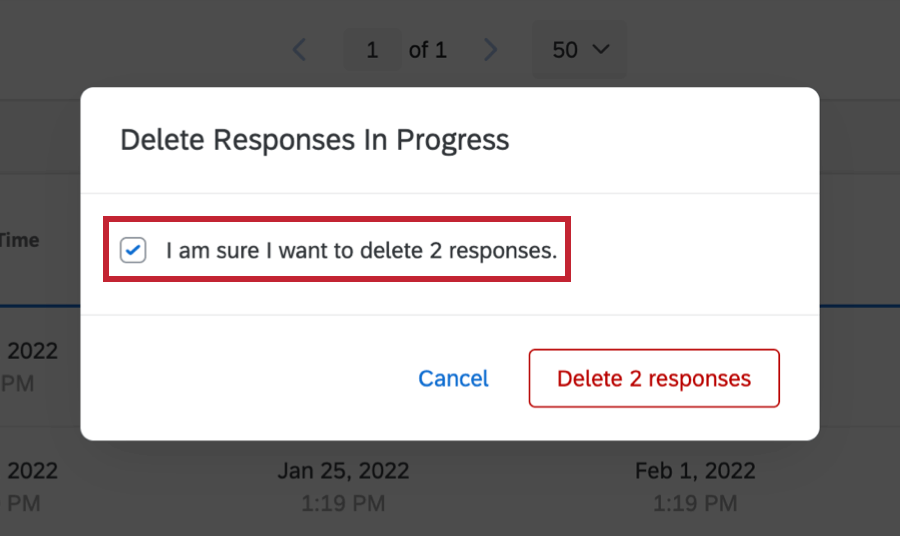
Durchsuchen der laufenden Antworten
Sie können über die Suchfunktion oben auf der Seite nach einer bestimmten laufenden Antwort suchen. Klicken Sie einfach auf das Symbol Filter hinzufügen und füllen Sie die Suchparameter aus. Sie können nach Name, E-Mail-Adresse, externer Datenreferenz, Startzeit, letzter Aktivität, letzter Frage oder Fortschritt filtern.
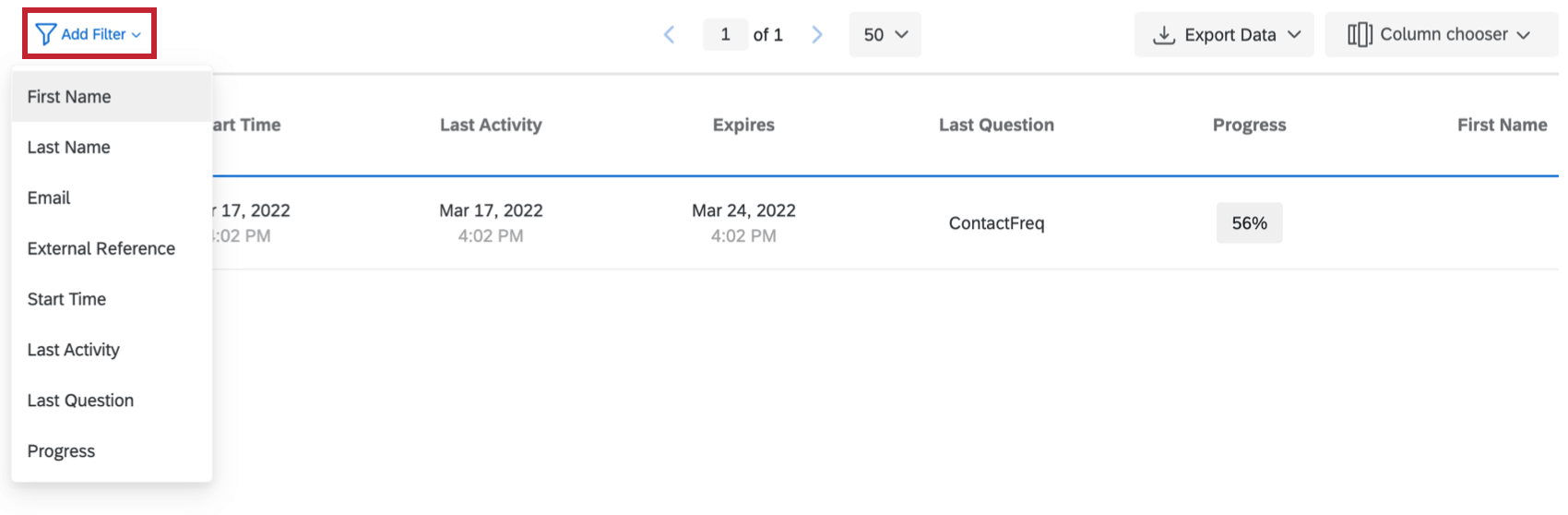
Siehe Daten exportieren finden Sie weitere Informationen zu den verfügbaren Exportoptionen.
Herunterladen von laufenden Antworten
Sie können Ihre laufende Antworten exportieren. Navigieren Sie dazu zu Laufende Antworten, suchen Sie die Dropdown-Liste Daten exportieren, und wählen Sie Daten exportieren.

Herunterladen einer einzelnen Antwort läuft
Wenn Sie nicht alle Ihre Antworten auf einmal exportieren möchten, kann eine einzelne laufende Antwort über eine PDF exportiert werden.
Leere Antworten
Laufende Antworten, bei denen der Fortschritt des Umfrageteilnehmers 0% beträgt, werden von Qualtrics beim Schließen nicht gespeichert. Diese Funktion ignoriert Ihre unvollständige Einstellungen Umfrage; Auch wenn Sie Ihre unvollständige Antworteinstellung auf „Aufzeichnen“ (im Gegensatz zum Löschen) setzen, zeichnet Qualtrics die Antwort nicht auf, wenn sie bei 0 % fortgeschritten ist, wenn sie geschlossen wird.
Der Fortschritt des Umfrageteilnehmers erhöht sich, wenn er durch die Seiten der Umfrage navigiert. Wenn ein Umfrageteilnehmer nicht über die erste Seite der Umfrage hinausgeht, beträgt sein Fortschritt 0%. Wenn eine einseitige Umfrage gestartet und nicht von einem Befragte:r abgeschlossen, aber dann geschlossen wird, wird ihre Antwort als leere Antwort gelöscht (da kein Fortschritt gespeichert wurde). Wir empfehlen Hinzufügen von Seitenumbrüchen regelmäßig während Ihrer Umfrage, um sicherzustellen, dass der Fortschritt Ihres Befragte:r gespeichert wird.
Können wir klarstellen, dass eine “leere” Antwort bedeutet, dass alles leer ist (Antworten Antworten Fragen, eingebettete Daten usw.) und dass manchmal eine Antwort nicht vollständig leer ist, obwohl keine Fragen beantwortet wurden (z.B. wenn eingebettete Daten mit der Antwort im Ablauf festgelegt/verknüpft werden).
Laufende Antworten in verschiedenen Arten von Projekte
Laufende antworten werden wie auf dieser Seite beschrieben in ungefähr jedem Art des Projekts wo Sie Daten sammeln und analysieren können. Dazu gehören:
- Umfrageprojekte
- XM Solutions
- Engagement
- Lebenszyklus
- Ad-hoc-Mitarbeiterforschung
- Puls
- 360
- Conjoint
- MaxDiff